Il mio video su Instagram Story è sfocato o di scarsa qualità? Ecco come risolverlo.
Instagram è una delle piattaforme più popolari per la condivisione di contenuti e la sua funzione Storie permette agli utenti di pubblicare video che scompaiono dopo 24 ore. Tuttavia, sebbene le Storie di Instagram siano un modo divertente per interagire con i follower, l'app spesso comprime i video durante il caricamento, con risultati sfocati. È frustrante, soprattutto se si è provato a registrare un video di alta qualità. Se ve lo stavate chiedendo.
"Perché il mio video su Instagram Story è sfocato?" o anche "Perché il mio video 4K su Instagram Story è sfocato?"
Ci penso io. In questo post spiegheremo perché e come prevenirlo, oltre a suggerimenti su come correggere i video sfocati di Instagram.
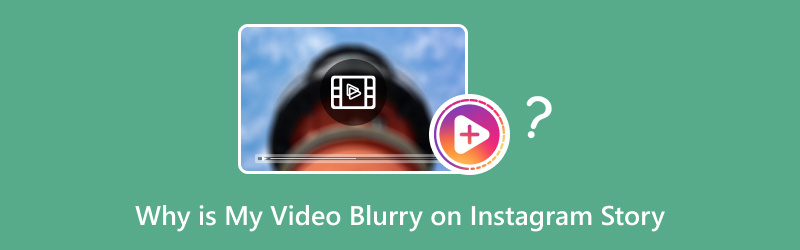
- ELENCO GUIDE
- Parte 1. Perché il mio video è sfocato nelle storie di Instagram?
- Parte 2. 3 modi per correggere i video sfocati nelle storie di Instagram
- Parte 3. Bonus: come correggere un video Instagram scaricato e sfocato
Parte 1. Perché il mio video è sfocato nelle storie di Instagram?
Prima di addentrarci nelle soluzioni, analizziamo le cause dei video sfocati nelle Storie di Instagram. Se vi siete chiesti "Perché il mio video 4K è sfocato nelle Storie di Instagram?" o "Perché il mio video nelle Storie di Instagram è sfocato?", ecco le cause più comuni.
1. Compressione durante il caricamento
Instagram riduce le dimensioni dei video per risparmiare larghezza di banda e migliorare i tempi di caricamento sui dispositivi mobili. Questa compressione riduce la qualità del video, spesso risultando in filmati sfocati o pixelati. Questo è particolarmente evidente se hai caricato un video in alta definizione (come 1080p o 4K). L'app cerca di ridurre le dimensioni del file per facilitarne il caricamento, ma questo processo può compromettere la qualità.
2. Connessione Internet scarsa
Un altro motivo per cui il tuo video potrebbe apparire sfocato nelle Storie di Instagram è una connessione internet debole o instabile. Se la tua connessione è lenta, l'app potrebbe non riuscire a caricare correttamente il video, causando la pubblicazione di una versione di qualità inferiore. A volte, Instagram potrebbe comprimere il video in modo più aggressivo quando rileva una connessione lenta.
3. Impostazioni della fotocamera e qualità video
A volte, il problema non è Instagram in sé, ma la qualità del video che carichi. Supponiamo che tu stia registrando il video con una fotocamera a bassa risoluzione o utilizzando la fotocamera integrata dell'app di Instagram (che non sempre cattura filmati alla massima qualità). In tal caso, il risultato potrebbe essere un video sfocato. Sebbene gli smartphone più recenti abbiano fotocamere fantastiche, impostazioni come frame rate, risoluzione e autofocus possono influire sulla nitidezza del video.
4. Filtri e strumenti di modifica integrati di Instagram
Instagram offre una serie di strumenti di editing e filtri per migliorare i tuoi video prima di condividerli. Tuttavia, alcuni filtri possono influire sulla nitidezza del video. Ad esempio, l'utilizzo di filtri o effetti troppo intensi potrebbe far apparire il video granuloso o sfocato una volta caricato.
Parte 2. 3 modi per correggere i video sfocati nelle storie di Instagram
Ora che sappiamo perché il tuo video potrebbe risultare sfocato nelle Storie di Instagram, vediamo come risolvere il problema. Queste soluzioni hanno funzionato per me e dovrebbero aiutarti a garantire che i tuoi video siano nitidi e chiari una volta pubblicati.
1. Disattivare il risparmio dati
Instagram offre l'opzione "Risparmio dati" che riduce la qualità video per risparmiare dati. Tuttavia, questo può far apparire i video caricati sfocati. Disattivando questa funzione puoi migliorare la nitidezza dei tuoi video.
Come disattivare il Risparmio dati su Instagram:
• Apri l'app Instagram.
• Tocca la tua immagine del profilo situata nell'angolo in basso a destra.
• Quindi, accedi alle tue impostazioni selezionando le tre linee orizzontali nell'angolo in alto a destra.
• Tocca su Impostazioni > Account > Utilizzo dei dati cellulari.
• Disattivare l' Risparmio dati opzione.
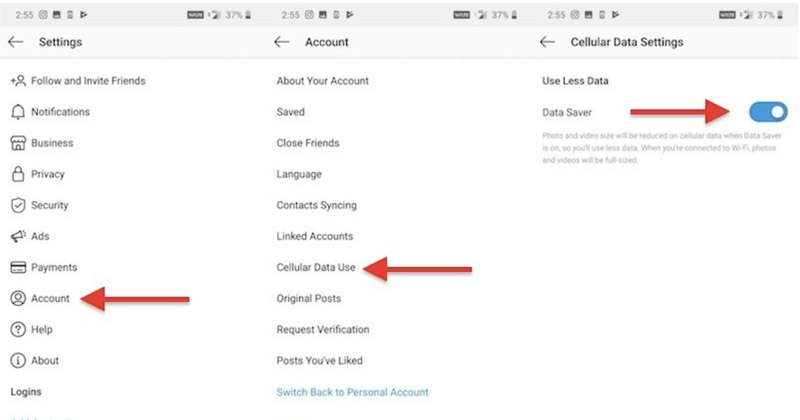
Disattivando la funzione Risparmio dati, Instagram caricherà il video nella sua qualità originale, evitando che risulti sfocato a causa della compressione.
2. Attiva i caricamenti di alta qualità
Instagram offre anche un'impostazione per abilitare i caricamenti in alta qualità, che garantisce che i video vengano caricati con la migliore qualità possibile. Questa funzione è disattivata di default, ma attivarla può fare un'enorme differenza.
Come attivare i caricamenti di alta qualità su Instagram:
• Avvia l'app Instagram e vai al tuo profilo.
• Per accedere al menù, premere sulle tre linee orizzontali situate nell'angolo in alto a destra.
• Tocca su Impostazioni > Account > Utilizzo dei dati.
• Attivare l' Caricamenti di alta qualità opzione.
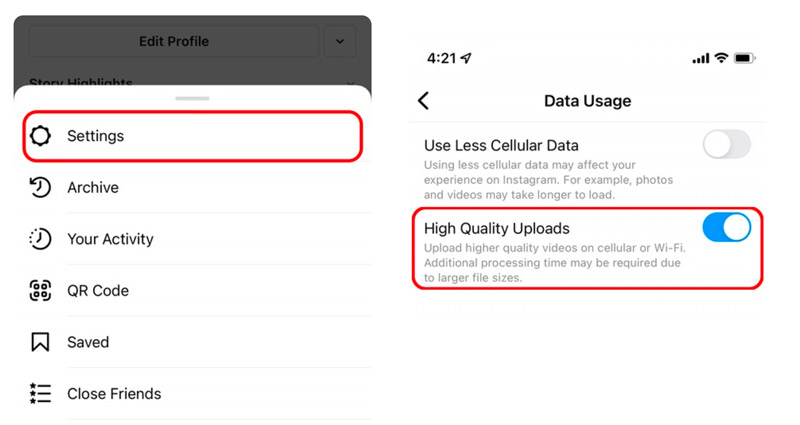
Questa funzionalità consentirà a Instagram di caricare video di alta qualità, riducendo il rischio di video sfocati. È utile caricare filmati ad alta definizione, come video a 1080p o 4K.
3. Utilizza una fotocamera per le storie di Instagram
Se registri il video direttamente nell'app di Instagram, potrebbe essere compresso automaticamente prima del caricamento. Questo può comportare una perdita di qualità. Un modo per aggirare il problema è registrare il video utilizzando l'app fotocamera nativa del telefono (che in genere offre impostazioni di qualità migliori) e poi caricarlo su Instagram.
Dopo aver registrato il video, assicurati che abbia il rapporto d'aspetto corretto per le Storie di Instagram (9:16), quindi caricalo tramite l'app di Instagram. In questo modo, potrai mantenere una qualità video più fedele a quella originale.
Se il rapporto video non è corretto, basta seguire questo post per ridimensionare il video di Instagram Ora.
Parte 3. Bonus: come correggere un video Instagram scaricato e sfocato
A volte il problema non è il caricamento, ma i video di Instagram scaricati. Se hai salvato un video da Instagram e hai notato che appare sfocato o pixelato, c'è un modo semplice per migliorarlo. Uno dei migliori strumenti che ho trovato per migliorare i video sfocati è ArkThinker Video Converter Ultimate, che dispone di un Video Enhancer in grado di correggere video sfocati o di bassa qualità.
È uno strumento completo di conversione e miglioramento video. La funzione Video Enhancer consente di migliorare la qualità dei video di Instagram aumentando la risoluzione, riducendo il rumore video e migliorando luminosità e contrasto. Questo è particolarmente utile per migliorare i video sfocati su Instagram.
Ecco una guida passo passo per migliorare questi video utilizzando ArkThinker Video Converter Ultimate:
Scarica e installa gratuitamente ArkThinker Video Converter Ultimate sul tuo computer dal sito web ufficiale. È compatibile con computer Windows e Mac e puoi utilizzarlo su entrambi i dispositivi.
Aprire il programma, individuare il Cassetta degli attrezzi scheda e trova Miglioratore video.

Fai clic sul grande pulsante + per importare il video sfocato di Instagram che vuoi migliorare.
Una volta caricato il video, seleziona opzioni come Risoluzione di alto livello, Rimuovi il rumore video, E Ottimizza luminosità e contrasto per migliorare la nitidezza dei tuoi video su Instagram.

Una volta che tutti i dettagli sono pronti, seleziona l'output Formato video di Instagrame risoluzione, quindi fare clic sul pulsante Migliora per applicare i miglioramenti e salvare il video migliorato.

Prima di iniziare
Ho usato ArkThinker Video Converter Ultimate diverse volte per migliorare i video sfocati di Instagram che avevo scaricato. I risultati sono stati impressionanti! I miei video apparivano più nitidi, con dettagli più precisi e una granulosità ridotta. L'aspetto negativo è che il processo di miglioramento può richiedere un po' di tempo, soprattutto per i video più lunghi. Ma la qualità finale vale l'attesa. Un aspetto che ho apprezzato di questo strumento è la sua facilità d'uso, l'assenza di impostazioni complicate e un'interfaccia intuitiva che offre risultati eccellenti.
Conclusione
Se ti sei chiesto "Perché il mio video è sfocato su Instagram Story?" o "Perché il mio video 4K è sfocato su Instagram Story?", allora diversi fattori potrebbero influenzare la qualità dei tuoi caricamenti. Dagli algoritmi di compressione di Instagram alle connessioni internet deboli, ci sono molte ragioni per cui i tuoi video potrebbero perdere nitidezza durante il caricamento. Fortunatamente, puoi migliorare notevolmente la qualità delle tue Instagram Stories disattivando il Risparmio Dati, attivando i caricamenti ad alta qualità e utilizzando l'app fotocamera integrata.
Per i video scaricati che risultano sfocati, ArkThinker Video Converter Ultimate è uno strumento fantastico che può migliorare la qualità video e ripristinare la nitidezza desiderata. Seguendo i nostri consigli condivisi, puoi smettere di preoccuparti dei video sfocati di Instagram e concentrarti sulla condivisione dei tuoi momenti in alta qualità!
Fatemi sapere nei commenti se avete domande o se avete provato personalmente queste soluzioni!
Cosa pensi di questo post? Fai clic per valutare questo post.
Eccellente
Valutazione: 4.8 /5 (basato su 412 voti)
Trova più soluzioni
Come riparare i file MP4: metodi semplici ed efficaci per riparare i video corrotti Come riparare file MOV corrotti o danneggiati (Guida 2025) Come riparare file video AVI danneggiati: soluzioni e soluzioni semplici Crea un collage video per Instagram [mobile e desktop] Regola la lunghezza del video per post, storie e IGTV di InstagramArticoli relativi
- Modifica video
- Come allungare un breve video con 3 metodi diversi
- Ripeti un video su iPhone, iPad, telefono Android e computer
- Software di editing video gratuito: le 7 migliori app di editing video gratuite
- 3 app per la rimozione della filigrana TikTok per rimuovere la filigrana TikTok
- Filtro video – Come aggiungere e inserire un filtro su un video 2024
- Come rallentare un video e realizzare video al rallentatore 2024
- Dividi il tuo file video di grandi dimensioni con i 3 migliori rifinitori di film del 2024
- Come aggiungere filigrana al video su diversi dispositivi 2024
- 5 migliori compressori MP4 per ridurre le dimensioni dei file video 2024
- Guida dettagliata su come rallentare un video su Snapchat 2024


